괴상한 이모티콘을 친구에게 보냈는데, 친구의 iPhone에서는 그 이모티콘이 토끼 얼굴처럼 보이도록 한다고 상상해 보세요. Android 휴대폰과 iPhone은 서로 다른 이모티콘 디자인을 사용하므로 때로는 잘못된 의사소통이 발생할 수 있습니다. iOS 이모티콘을 선호하거나 iPhone 사용자와 똑같이 보고 싶다면 Android 휴대폰에서 iPhone 이모티콘을 얻는 방법은 다음과 같습니다.
Android 휴대폰에서 iPhone 이모티콘 받기
1. 키보드 변경
이모티콘 번역 문제를 해결하는 가장 쉬운 방법 중 하나는 iPhone 이모티콘을 사용하는 다른 키보드를 사용하는 것입니다. 그러나 키보드에서는 iOS 이모티콘만 볼 수 있습니다. 하지만 메시징 앱을 통해 보내면 다시 기본 Android 이모티콘처럼 보입니다.
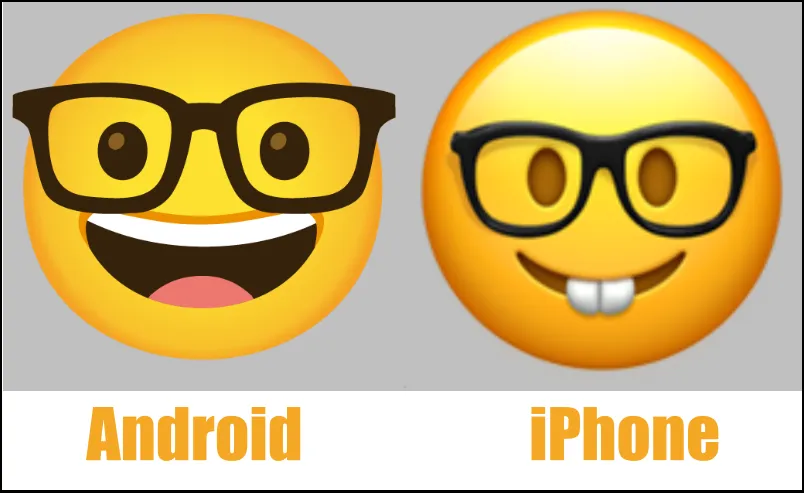
키보드는 전체 OS에서 이모티콘이 어떻게 보이는지 제어할 수 없기 때문입니다. iOS 이모티콘이 있는 키보드를 사용하여 Android 휴대폰에서 실제로 어떻게 보이는지 즐길 수 있습니다.
많은 타사 키보드 앱이 Android에서 iOS 이모티콘을 지원합니다. 우리가 시도한 키보드 중에서 Android 키보드 및 Kika 키보드용 iOS 이모티콘이 훌륭하게 작동했습니다. Google Play 스토어에서 앱 중 하나를 다운로드하세요.
설정 프로세스를 완료하고 해당 키보드를 기본 키보드로 설정하세요. 그 후에는 키보드에서 iOS 이모티콘을 볼 수 있습니다. 하지만 iOS 스타일의 이모티콘은 키보드에서만 볼 수 있고, 채팅 앱에서는 볼 수 없습니다. 이미지를 사용할 때마다 Android OS는 자동으로 해당 이미지를 Android 휴대폰에 적합한 이미지로 변경합니다.
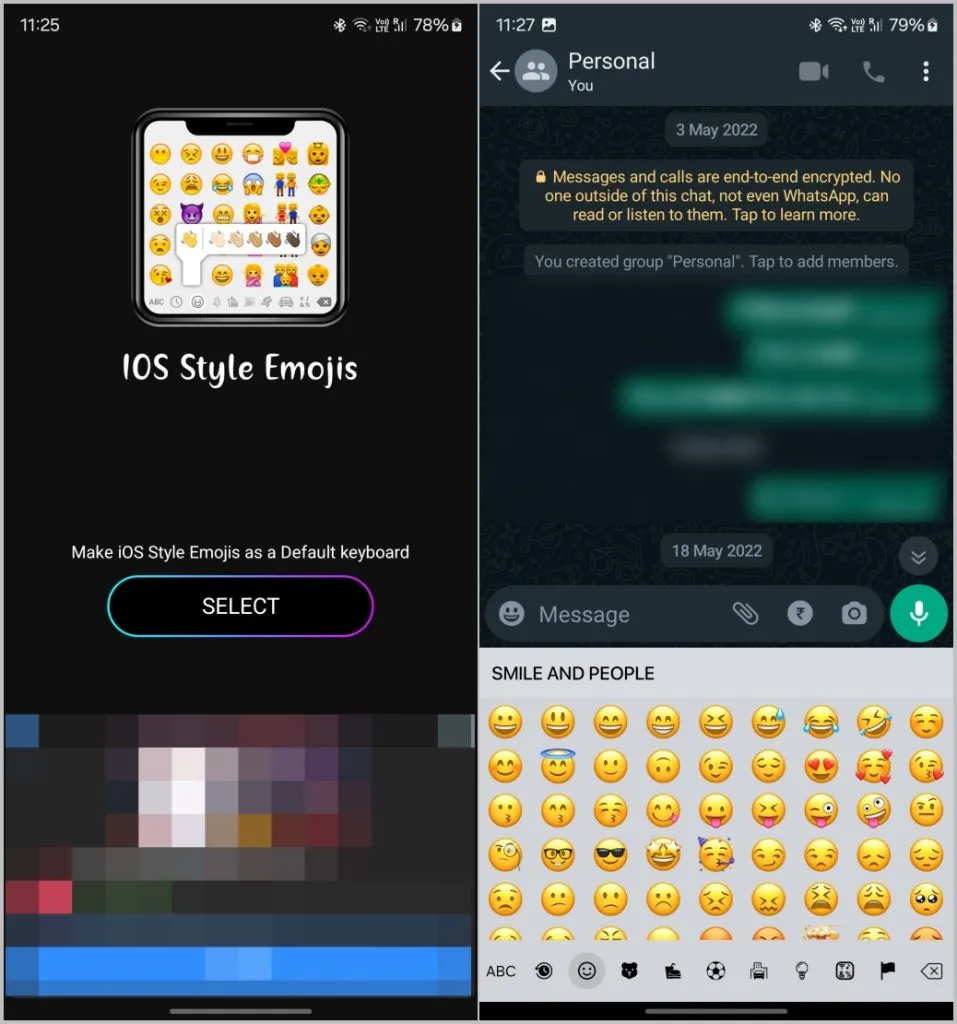
2. 글꼴 변경
키보드를 변경하면 키보드의 이모티콘만 변경되고 메시징 앱 자체의 이모티콘도 변경됩니다. 하지만 휴대폰의 이모티콘 글꼴을 iOS로 변경하여 Android 휴대폰에서 iOS 이모티콘을 얻을 수 있습니다. 그러나 타사 글꼴 변경 앱은 Samsung, Vivo, LG, Xiaomi, Huawei/Honor, Oppo 및 Realme와 같은 제조업체의 일부 Android 휴대폰에서만 작동합니다.
휴대폰이 루팅된 경우 다른 제조업체 휴대폰의 글꼴을 변경할 수 있습니다. 휴대폰을 루팅하면 보증이 상실될 수 있다는 점을 기억하세요.
1. Android 휴대폰에 zFont 3 앱을 다운로드하여 설치하세요 .
2. 앱을 열고 이모티콘 글꼴 옵션 옆에 있는 모두 보기 버튼을 탭합니다 .
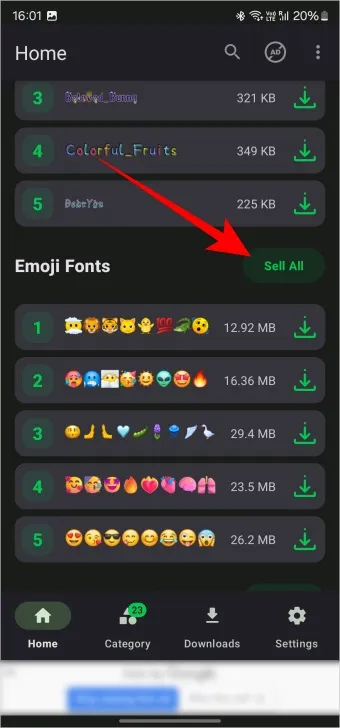
3. 검색창에서 iOS 를 검색 하고, 아이폰 이모티콘과 유사한 이모티콘 팩을 선택하세요.
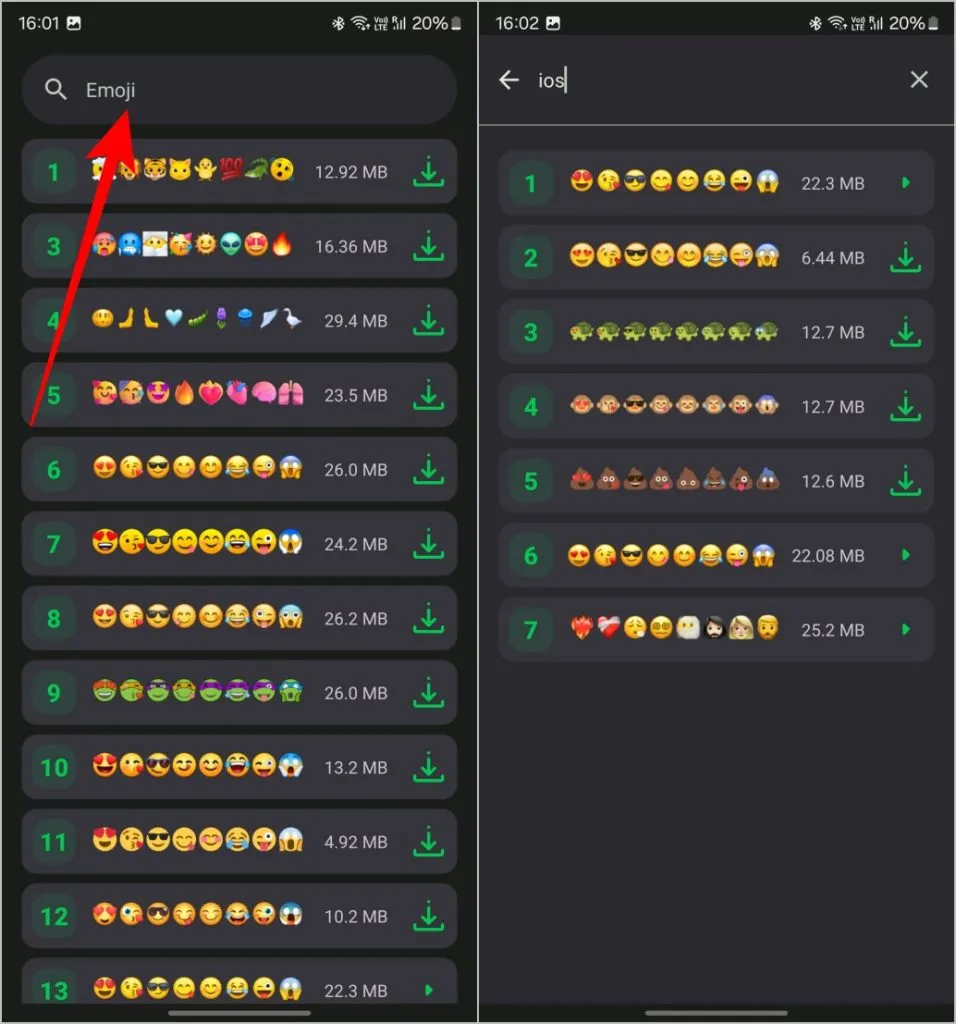
4. 다음 페이지에서 다운로드를 누르고 다운로드가 완료되면 적용을 누릅니다 .
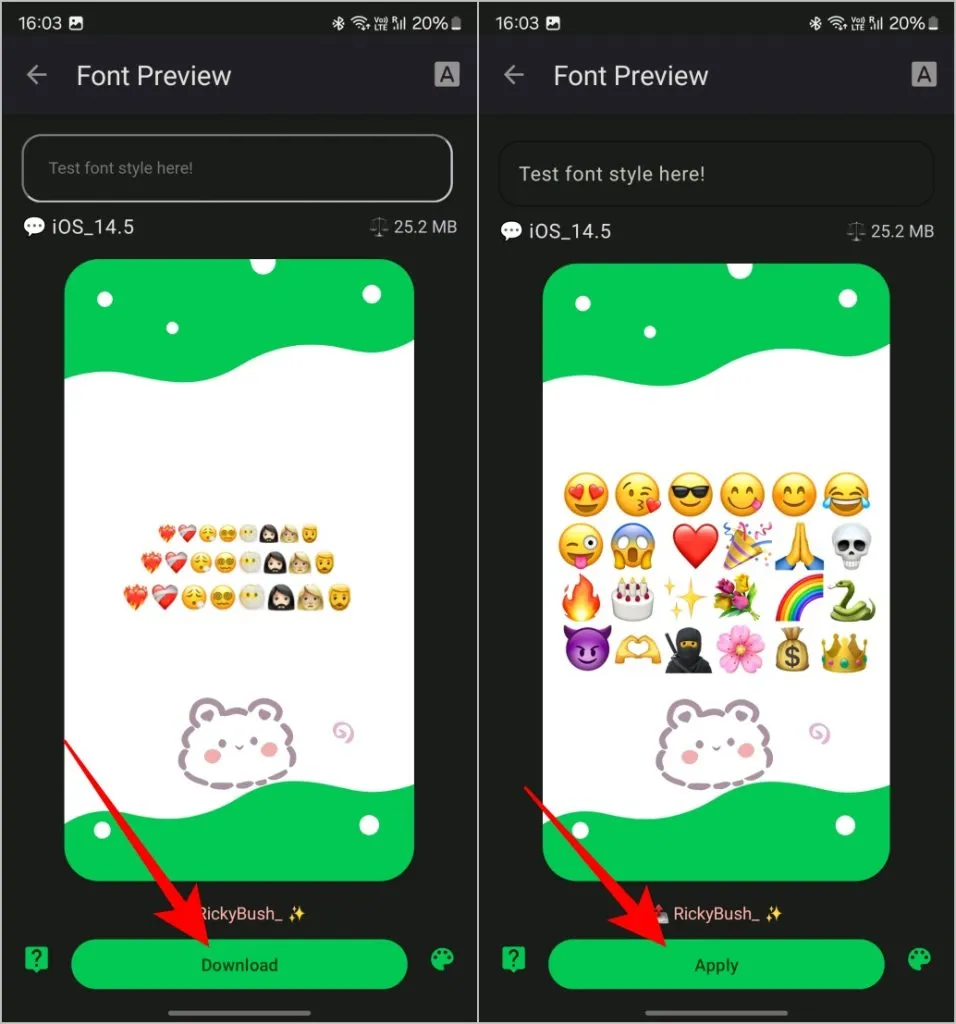
5. 팝업에서 텍스트 글꼴을 선택합니다. 글꼴 옵션은 휴대폰 모델 및 제조사에 따라 다릅니다. 글꼴 옵션을 선택한 후 빌드 버튼을 탭하세요.
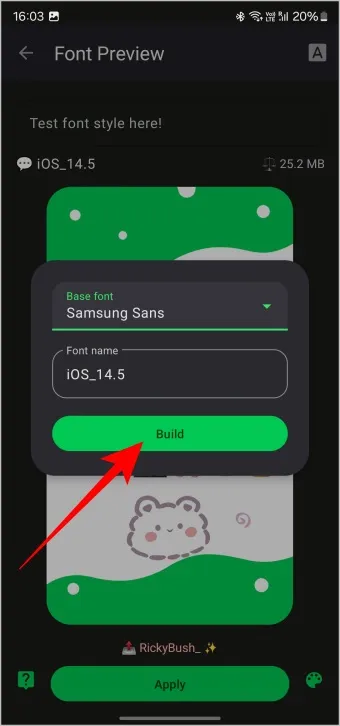
6. iPhone 이모티콘으로 글꼴을 만들었습니다. 폰트를 적용하는 과정은 안드로이드마다 다를 수 있습니다. 그러나 앱은 단계별 프로세스를 제공합니다. 각 단계를 탭하여 화면의 지시를 따르세요.
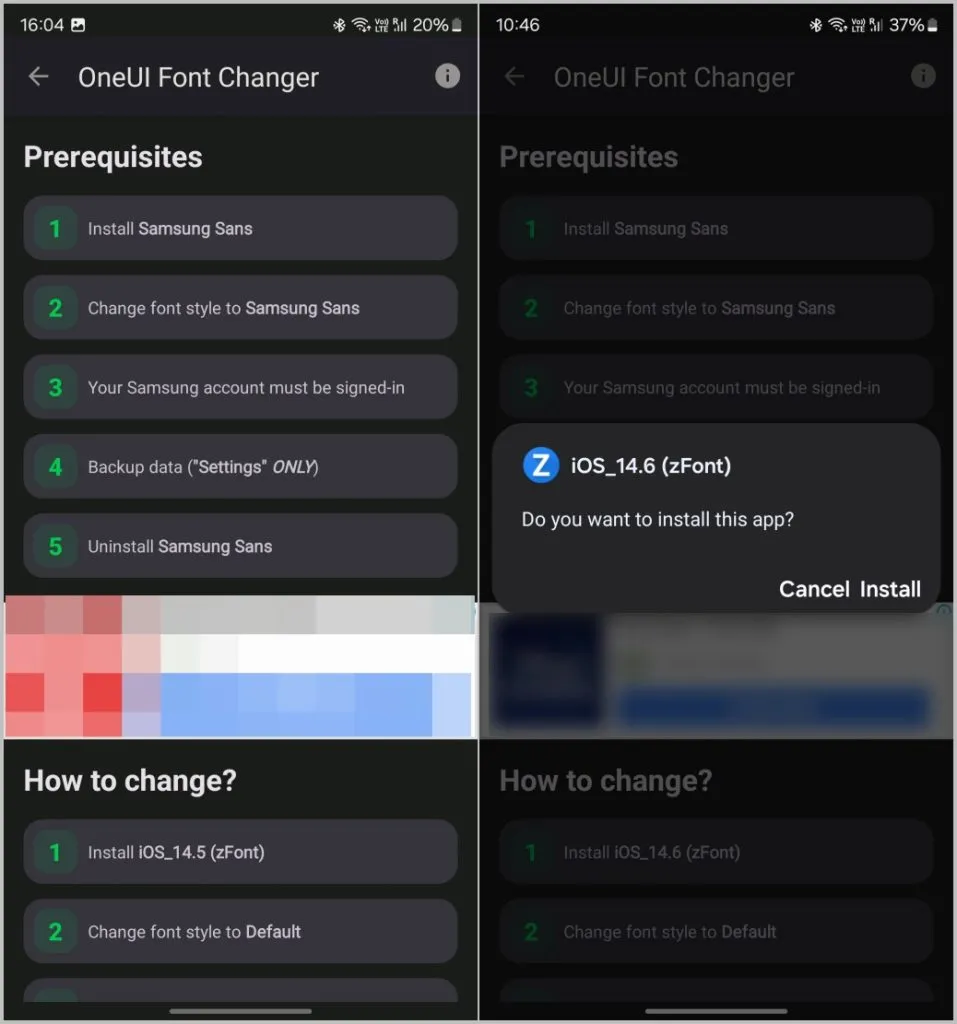
Android에서 iOS 이모티콘을 지원하는 글꼴로 글꼴을 성공적으로 변경했습니다. 이 프로세스를 키보드 변경과 결합하여 키보드 및 기타 메시징 앱에서 iOS 이모티콘을 사용하세요.
3. Magisk 모듈 사용(루팅된 장치만 해당)
글꼴 방법 변경은 일부 Android 휴대폰에서만 작동하며 Magisk는 이전 방법보다 더 정확해 보이는 iPhone 이모티콘도 제공합니다. 하지만 이 방법은 루팅된 Android 휴대폰에서만 작동합니다.
1. 루팅된 Android 휴대폰에 최신 버전의 Magisk Manager 앱을 설치하세요.
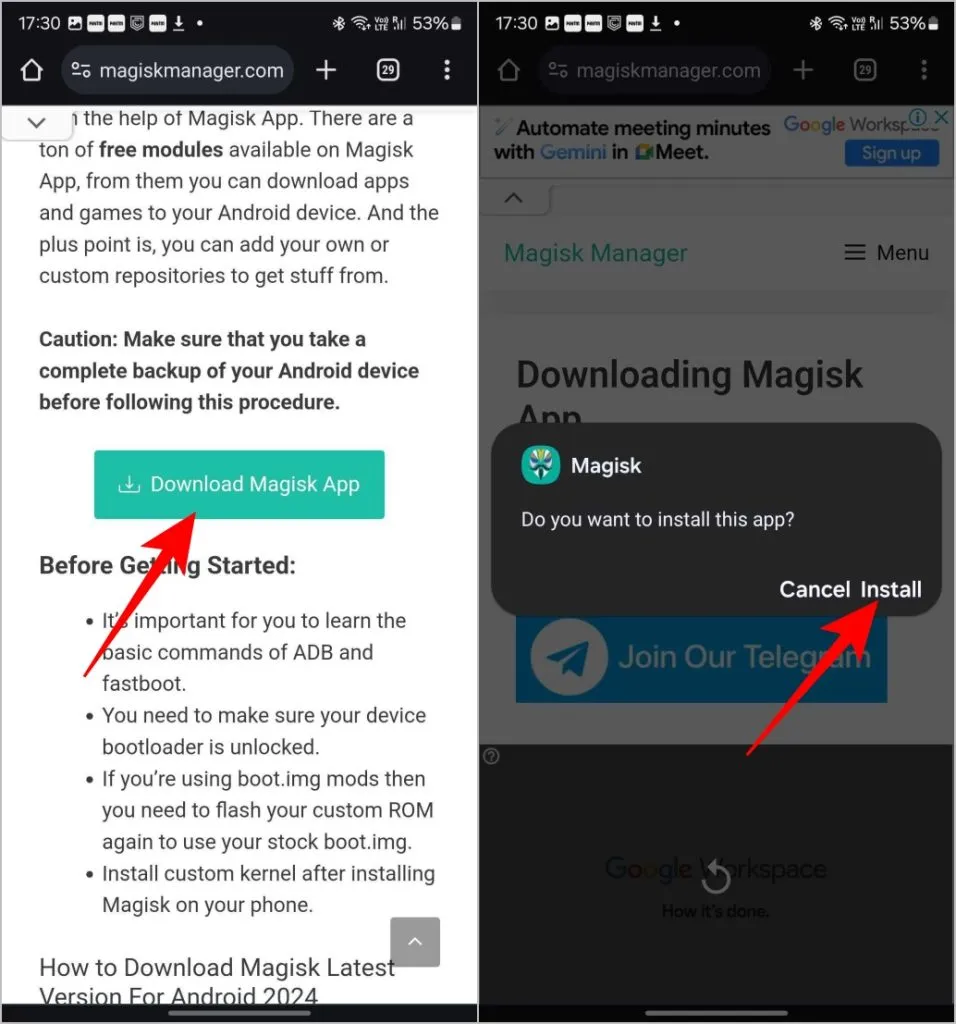
2. iOS Emoji Magisk 모듈의 최신 버전을 다운로드하세요. 이 GitHub 링크를 열고 최신 버전에서 Asserts 옵션을 탭한 다음 Magisk iOS Emoji zip을 탭하여 다운로드하세요.
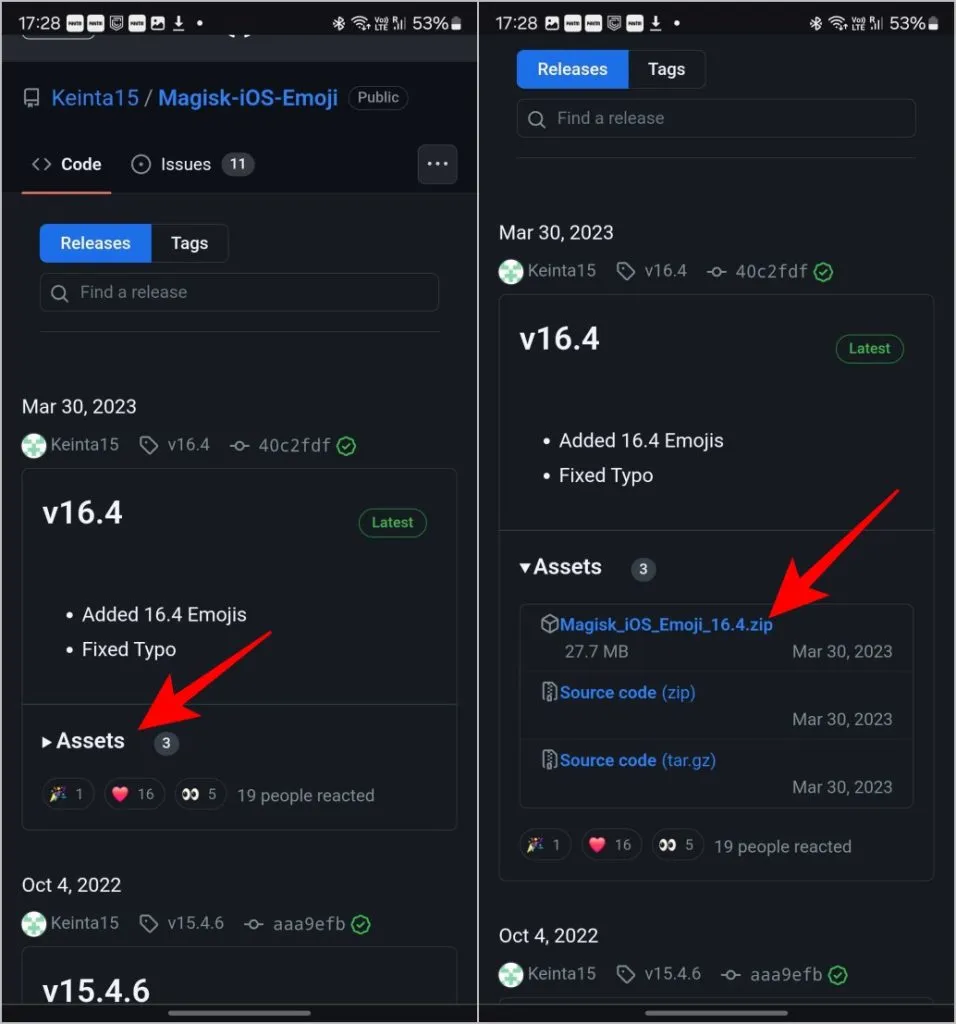
3. Magisk Manager 앱을 열고 하단 표시줄에서 모듈 탭을 탭합니다.
4. 그런 다음 하단의 + 아이콘을 탭합니다 .
5. 열리는 파일 선택기에서 다운로드한 iOS Emoji Magisk 모듈 파일을 선택하여 플래시합니다.
그런 다음 Android 휴대폰을 다시 시작하고 iPhone 이모티콘을 확인하세요.
Android의 iPhone 이모티콘
키보드 앱을 사용하여 iPhone 이모티콘을 보내기 전에 확인할 수 있습니다. 또는 온라인에서 iOS 이모티콘을 검색하여 복사하여 붙여넣을 수도 있습니다. 하지만 사용자 측에서 이모티콘을 변경하려면 기기의 글꼴을 변경하거나 루팅된 Android 휴대폰에 Magisk 모듈을 설치해야 합니다.
답글 남기기